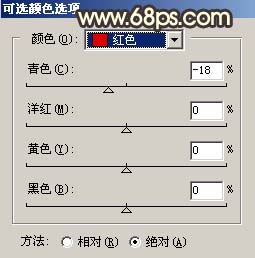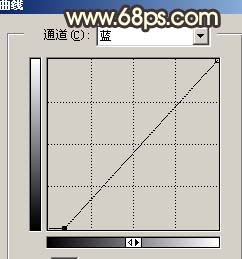【 tulaoshi.com - PS相片处理 】
本教程的色调以清淡的色调为主。由于是手机照片,像素不是很好,磨皮的时候会丢失部分细节。处理的时候色调及其它装饰效果可以按照自己的喜好去调。
原图

最终效果1

最终效果2

1、打开原图素材,创建可选颜色调整图层,对红色及白色进行调整,参数设置如图1,2,效果如图3。
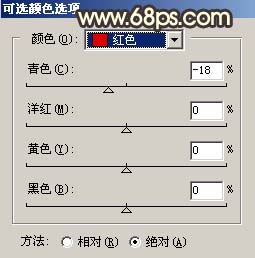
(本文来源于图老师网站,更多请访问https://www.tulaoshi.com/psxpcl/) 图1

图2

图3 2、新建一个图层,按Ctrl + Alt + Shift + E 盖印图层,执行:滤镜 模糊 高斯模糊,数值为4,确定后按住Alt 建添加图层蒙版,然后用白色画笔在人物脸部及皮肤上有杂色的地方涂抹,给人物磨皮。

图4 3、新建一个图层,填充颜色:#010527,然后把图层混合模式改为“排除”,效果如下图。

图5 4、创建通道混合器调整图层,参数设置如图6,7,效果如图8。

图6

图7

图8 5、新建一个图层,图层混合模式改为“正片叠底”,把前景颜色设置为:#FF637A,选择画笔工具,不透明度为:10%,在图9所示的选区内涂抹,效果如图10。

图9

图10 6、新建一个图层,盖印图层,执行:滤镜 模糊 高斯模糊,数值为5,确定后把图层不透明度改为:20%,效果如下图。

图11 7、新建一个图层,盖印图层,选择减淡工具,曝光度为:5% ,把人物脸部反光部分涂亮一点,效果如下图。

图12 8、新建一个图层,盖印图层,执行:滤镜 其它 自定,参数设置如图13,确定后把图层不透明度改为:50%,效果如图14。

图13

(本文来源于图老师网站,更多请访问https://www.tulaoshi.com/psxpcl/) 图14 9、创建曲线调整图层,对蓝色进行调整,参数设置如图15,效果如图16。
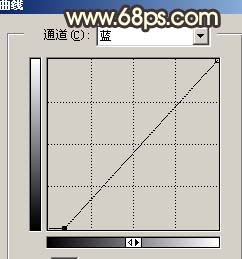
图15

图16 10、新建一个图层,盖印图层,按Ctrl + Shift + U 去色,执行:滤镜 模糊 高斯模糊,数值为5,确定后把图层混合模式改为“滤色”,图层不透明度改为:20%,效果如下图。

图17 11、整体调整一下颜色,完成最终效果。

图18